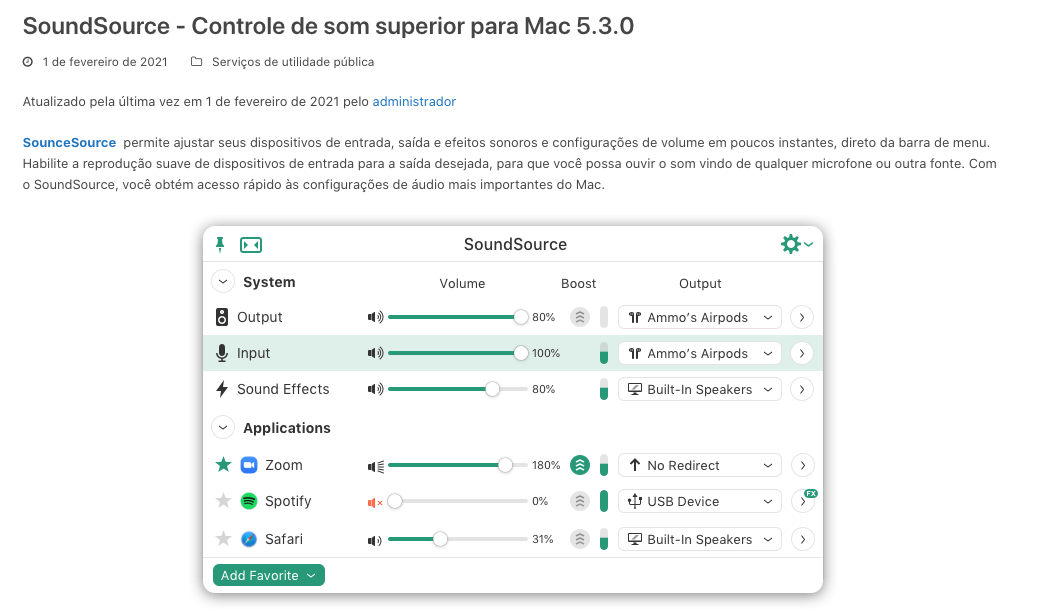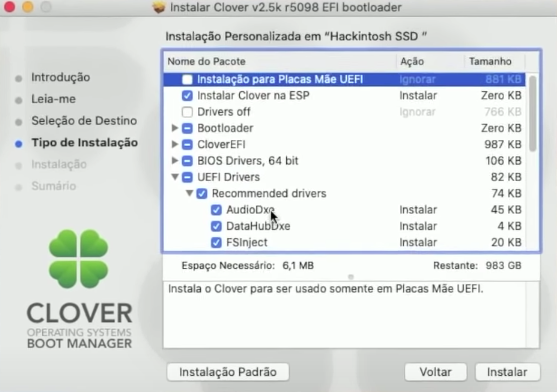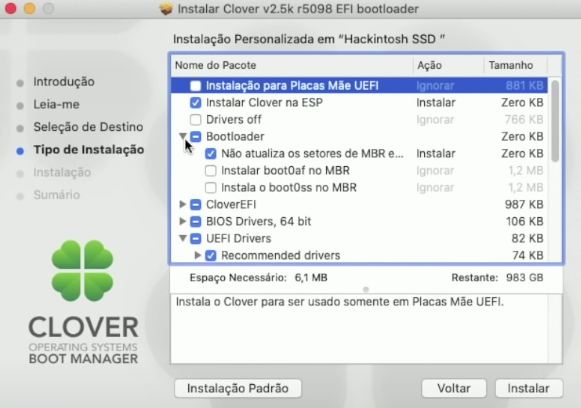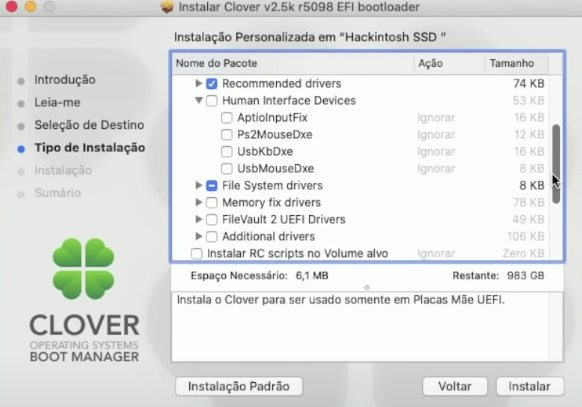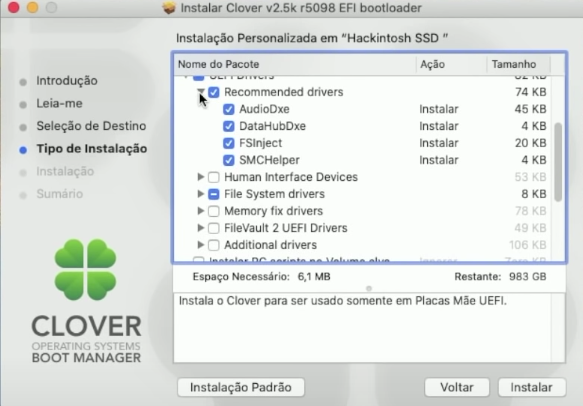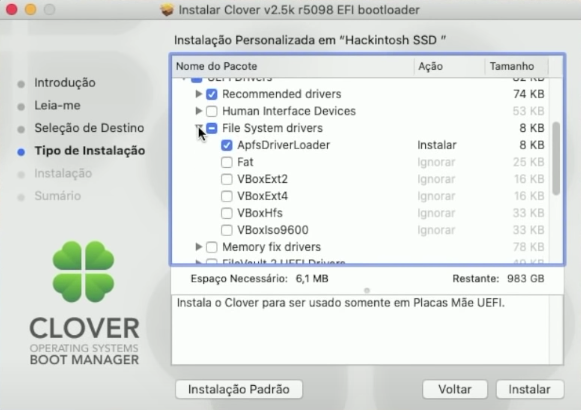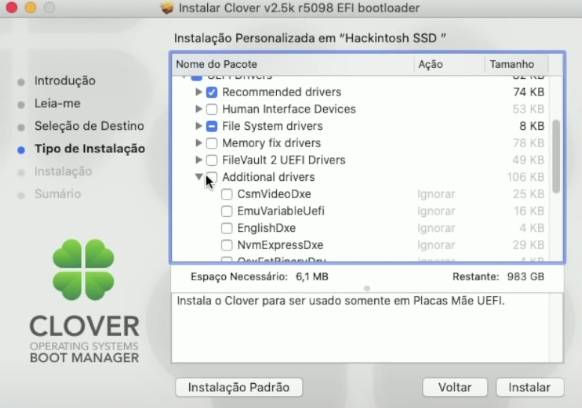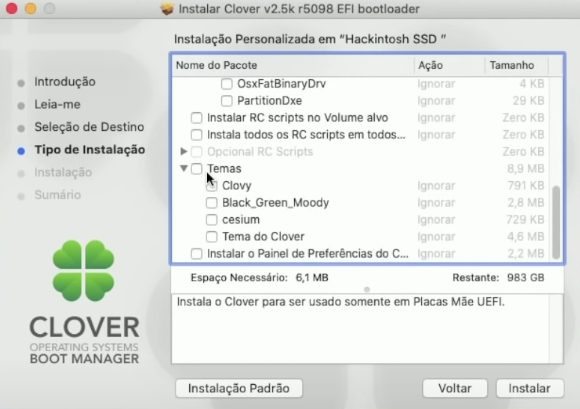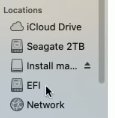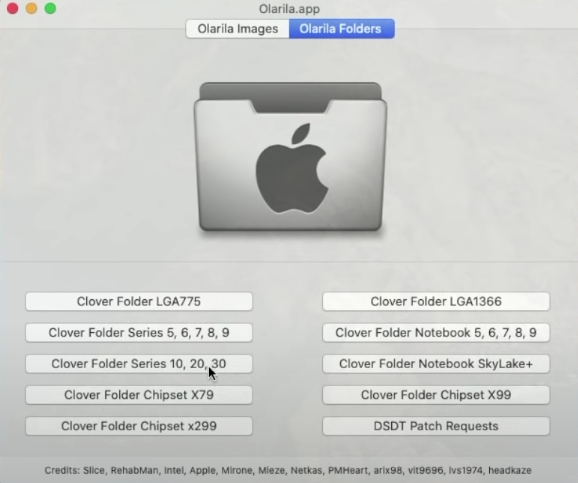-
Total de itens
659 -
Registrou-se em
-
Última visita
-
Dias Ganhos
4
Beton ganhou o dia pela última vez em 22 de maio 2020
Beton teve o conteúdo mais curtido!
Métodos de Contato
- URL do site
-
Skype
Intellysoluções
Informações do Perfil
-
Sexo
Masculino
-
Localização
Catalão-GO
Últimos Visitantes
5781 visualizações
Conquistas de Beton
-
olá beton, tudo jóia?
Estou precisando da sua ajuda, para poder usar os assinadores do projudi tjgo, pje trf1 no macbook
Parece que você tem uma solução, usando o windows virtual.
Desde já agradeço pela atenção!
-
André Dallier começou a seguir Beton
-
 JvDaP reacted to um post num tópico:
Catalina - Gigabyte H370M D3H + i5 8400 + RX 560
JvDaP reacted to um post num tópico:
Catalina - Gigabyte H370M D3H + i5 8400 + RX 560
-
Valeu mestre!!!
-
 Beton reacted to um post num tópico:
Catalina - Gigabyte H370M D3H + i5 8400 + RX 560
Beton reacted to um post num tópico:
Catalina - Gigabyte H370M D3H + i5 8400 + RX 560
-
 JvDaP reacted to um post num tópico:
Catalina - Gigabyte H370M D3H + i5 8400 + RX 560
JvDaP reacted to um post num tópico:
Catalina - Gigabyte H370M D3H + i5 8400 + RX 560
-
-
- Criar pen drive de boot do Catalina - Configuração correta da Setup (Bios/UEFI) - Instalação do sistema - Pós instalação do sistema Hardware: Placa mãe: Gigabyte H370M D3H (https://www.gigabyte.com/br/Motherboard/H370M-D3H-rev-10#kf) Processador: Intel Core i5 8400 (https://www.intel.com.br/content/www/br/pt/products/processors/core/i5-processors/i5-8400.html) Gráfico: ATI Radeon RX 560 4GB 128Bit - AsRock (https://www.asrock.com/Graphics-Card/AMD/Phantom Gaming Radeon RX560 4G/index.br.asp) O que funcionou: Vídeo Onboard Intel HD 630 Vídeo Offboard RX 460 USB 3.1 USB 3.0 USB 2/0 HDMI (placa de vídeo e onboard da placa mãe) DVI (placa de vídeo e também da placa mãe) VGA (da placa mãe, pois a placa de vídeo não tem VGA) Displayport da placa de vídeo não testei, mas provavelmente deve estar funcionando Aqui utilizo 2 monitores, um de 23'' e um de 24'', um está conectado ao Hdmi (testei o áudio do monitor via Hdmi e funciona) e outro conectado pelo cabo DVI, ambos na resolução 1920x1080 Full HD. Entradas de todos os canais (7.1) de áudio funcionaram Hibernação - OK Reinicialização - OK Suspensão - OK Resumo: em meus testes tudo funcionou e continua funcionando sem problemas. Utilizei neste conjunto o OSX Mojave desde dezembro de 2019, depois que instalei o Catalina percebi mais leveza no sistema, fluindo mais rápido aparentemente. Pode ser psicológico, mas achei mais leve. (talvez o mojave tenha ficado lento após o tempo e eu não tenha percebido). Em dezembro de 2019 eu deixei aqui no MM o tutorial realizado para instalação do Mojave, caso interesse para alguém, link: Acontece que durante todo este tempo funcionou tudo 100% até que em uma manhã, eu liguei o PC e a partição do Mac não existia no Clover, tão pouco era visível em outro Mac, quando adicionado o HD em uma dock usb. Fiz algumas pesquisas e vi que era um problema no formato de sistema de arquivos APFS, tentei algumas horas as soluções que encontrei, mas nenhuma deu certo, dai re-instalei o sistema, mas dessa vez com o Catalina. (A causa do problema continua um mistério para mim, há 16 anos eu utilizo OSX e 11 anos hackintosh e nunca havia me acontecido este problema, ainda não fiz testes em meu SSD, pode ser ele) - Tenha em mãos um pendrive de 16Gb (ou superior), formatado para o modelo de partição GUID, formato MacOSX Expandido (Journaling) 1º Passo: Acesse este (link) para baixar o Mac OS X Catalina 10.15.3 2º Passo: Acesse este (link) para baixar o aplicativo BelenaEtcher versão 1.5.59 (testei todas as versões superiores à esta e o pendrive não funciona) - (Existe este programa para Windows, eu fiz este procedimento em outro Mac, mas acredito que deve funcionar com o Windows, Se alguém quiser realizar o teste no windows, acesse este link ) 3º Passo: com o BelenaEtcher instalado e aberto, clique em ''select image'', busque então pela imagem baixada no link do 1º passo. Depois clique em ''Select Target'' para selecionar seu pen drive, por fim clique em ''Flash'' (O processo de criação do pendrive vai demorar, espere de boa) 4º Passo - Configuração da Setup Bios da placa mãe: Carregue as configurações otimizadas (Load Optimized Defaults) Desative VT-d setting Desative Secure Boot Mode Ative CSM Selecione OS Type para OtherOS Desative porta paralela e serial onboard desative Network stack em boot desative wake-on-lan ative XHCI Handoff desative over 4G ativeUSB legacy ative ERP, desative platform power management 5º Passo: dê o boot pelo pen drive na opção UEFI, nesta placa mãe a tecla de acesso à seleção de boot é F12. 6º Passo: Selecione a primeira opção ''Boot MacOS Install From Install MacOS Catalina'' - Se tudo tiver certo, ele vai entrar na tela de instalação. 7º Passo: Na tela de instalação, clique na opção ''Utilitário de Disco'', depois, na barra do finder, clique em ''Visualizar'' e em seguida em ''Mostrar todos os dispositivos'', clique então em seu HD, depois no botão ''Apagar'', dê um nome ao disco, em partição escolha o modo APFS, e esquema escolha mapa de partição GUID. Após clique em ''Apagar''. Ao término, feche a janela do Utilitário de Disco e você voltará a tela de instalação do sistema. 8º Passo: Ele vai reiniciar, fique atento para pressionar a tecla F12 e escolher dar boot novamente pelo pendrive de instalação, selecione a opção ''Boot MacOS from (nome que você deu ao seu HD)'' - Fique atento nesta etapa para não errar e selecionar a opção de instalação, se não vai repetir o processo de instalação de novo. Caso ele reinicie mais uma vez, repita o processo de pressionar a tecla F12, escolher o pendrive e mais uma vez marque a opção ''Boot MacOS from (nome que você deu ao seu HD)'' 9º Passo: Você já vai estar com o sistema instalado, verá na desktop um ícone ''Install MacOS Catalina'' (que é referente ao seu pendrive de instalação), abra este link e abra a pasta FILES, lá dentro procure pelo App ''DisableHibernate.command'' e execute ele, abrirá uma janela do terminal solicitando a senha que você criou para o Mac OS, digite a senha e dê enter. Feche a janela quando ver a informação [Processo Concluído]. Ainda na pasta FILES, procure pelo App ''Master-Disable.command'' e execute ele, abrirá uma janela do terminal solicitando a senha que você criou para o Mac OS, digite a senha e dê enter. Feche a janela quando ver a informação [Processo Concluído]. 10º Passo: Baixe o Clover da Olarila neste link (no meu caso a internet funcionou sem que precisasse fazer nada, caso não funcione no seu, baixe em outro PC e traga este app baixado no pendrive de volta para o Hackintosh) 11º Passo: - Configure o Clover exatamente da forma que demonstrarei nas imagens abaixo 12º Passo: Volte novamente na desktop e abra o ícone ''Install MacOS Catalina'' (que é referente ao seu pendrive de instalação), abra este link e abra a pasta FILES, lá dentro procure pelo App ''Olarila'', abra este app, nele clique em ''Olarila Folders'' e depois em ''Clover Folder Series 10, 20, 30''. 13º Passo: Será baixado então uma pasta chamada EFI, abra ela e copie a pasta CLOVER, abra outra janela do Finder e no canto esquerdo procure pelo disco EFI, abra ela, depois abra a pasta chamada EFI, em seguida cole a pasta CLOVER que havia copiado, será lhe perguntado de deseja substituir, clique em SUBSTITUIR. Pronto, feito tudo isso pode reiniciar, tirar o pendrive e está pronto. Testes no GeekBench 5 apontaram resultados de: 7089 no Multi-Core e 1199 no Single Core. Em comparação com o MacBook Pro 15'' de 2019 com Processador i9-9980HK (com valor de R$ 24.599,00) tem pontuação de 5757 no Multi-Core e 964 no Single-Core. Ponto pro Hack!
-
 sigma7 reacted to um post num tópico:
[TUTORIAL] Hackintosh ITAUTEC W7730 High Sierra
sigma7 reacted to um post num tópico:
[TUTORIAL] Hackintosh ITAUTEC W7730 High Sierra
-
 Beton reacted to um post num tópico:
Ajuda para primeiro Hackintosh
Beton reacted to um post num tópico:
Ajuda para primeiro Hackintosh
-
 JvDaP reacted to um post num tópico:
Hackintosh
JvDaP reacted to um post num tópico:
Hackintosh
-
Aqui no fórum a gente serve pra ajudar, não ganhamos nada pra estar aqui. O que vale é a troca de experiência e ajuda mutua. O primeiro passo aqui no fórum é sempre tentar ajudar as pessoas instalar o OSX no HARDWARE ATUAL DELA, e não sair sugerindo trocar tudo, se fosse pra trocar tudo a gente sugeriria a pessoa comprar um MAC de uma vez. É claro que tem hardwares que já são conhecidos que NÃO DÃO certo, para estes não há como insistir. Para aqueles que ''possivelmente'' podem dar certo, a gente tenta, tenta, insiste e ve se da certo. Agora se a pessoa tem disponibilidade de sair trocando o hardware dela para um compatível, ai já é outros 500. Abraços.
-
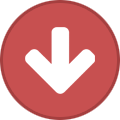 Beton reacted to um post num tópico:
Ajuda para primeiro Hackintosh
Beton reacted to um post num tópico:
Ajuda para primeiro Hackintosh
-
Ou seja, se o usuário for utilizar windows (pra jogos ou afins) a GTX 1050Ti é uma boa. Se não der certo FakeID com a GTX1050ti no Mojave, ele pode avaliar se a necessidade dele pode ser suprida com o High Sierra, se for, excelente, ele mantem o hardware sem ter dores de cabeça. Agora se a necessidade dele para com o OSX requerer versões mais recentes, ele deverá então colocar na balança se vale o investimento para uma placa de vídeo compatível. Toda forma, eu tentaria fakeID, esta questão das Nvidia com WebDrivers é um assunto em alta em todos os fóruns de hackintosh. o JvDaP é o pica aqui do fórum, ele vai falar certinho pra vocês se a GTX1050Ti é possível funcionar através de um FakeID ou não. colocar o Mac em um PC já é uma gambiarra parceiro kkkk não entra nesse barco quem tem preguiça de botar a mão na massa. Se a pessoa vai entrar no hackintosh ela tem que aprender a fazer as coisas. Quem vai decidir se é válido realizar ações que possam funcionar ou investir em outra VGA é o usuário. Se ele não ver problema em trocar a GTX1050ti por outra, ótimo. Do contrário, tem opção de utilizar uma versão anterior do OSX ou tentar um Fake ID. Abraços.
-
o video da Intel (HD 520) vai.
-
não existe esse negócio de ''melhor'', existe as que dão certo e as que não dão certo. Tanto a Nvidia quanto a ATI tem placas que são compatíveis e placas que não são compatíveis. Não são todas ATI que serão compatíveis, assim como não são todas Nvidia que serão. Para as que não são, ainda é possível realizar FakeID no config.plist, algumas acabam dando certo outras infelizmente não.
-
 Thiago Costa reacted to um post num tópico:
Ajuda para primeiro Hackintosh
Thiago Costa reacted to um post num tópico:
Ajuda para primeiro Hackintosh
-
 Thiago Costa reacted to um post num tópico:
Ajuda para primeiro Hackintosh
Thiago Costa reacted to um post num tópico:
Ajuda para primeiro Hackintosh
-
 Carlos H. Carniatto reacted to um post num tópico:
Preciso de ajuda para o meu Hackintosh
Carlos H. Carniatto reacted to um post num tópico:
Preciso de ajuda para o meu Hackintosh
-
 Walter Silva reacted to um post num tópico:
Hackintosh Mojave - Sucesso
Walter Silva reacted to um post num tópico:
Hackintosh Mojave - Sucesso
-
 Beton reacted to um post num tópico:
Hackintosh LENOVO IDEAPAD 320
Beton reacted to um post num tópico:
Hackintosh LENOVO IDEAPAD 320
-

Preciso de ajuda para o meu Hackintosh
Beton respondeu ao tópico de Carlos H. Carniatto em Hackintosh
ia te passar uma EFI, tenho um hardware semelhante ao seu aqui. Se ainda precisar dá um grito aqui que posto. -
rapaz, sofri pra Cace*** com um ideapad 320 uma vez kkkkkk mas deu tudo certo, vou te passar o link do tutorial da época, no final do tutorial tem um post do meu amigo Tiago Mendes, onde ele deu continuidade ao trabalho e finalizou com sucesso: aqui o link do tutorial final (sucesso), ele compartilhou até a EFI dele, ou seja, vai tá mamãozinho com açucar pra você:
-

Queria saber se meu pc e compativel com o Hackitosh
Beton respondeu ao tópico de DragonHs em Hackintosh
é sim, eu tinha um hardware bem parecido com este seu, segue o tutorial que deixei pronto na época. este tutorial é baseado no High Sierra, mas eu utilizei o Mojave tranquilamente neste hardware com a mesma EFI. Se for utilizar o Catalina dá certo também. Quando for baixar os instaladores dos sistemas, evite baixar instaladores contaminados ou alterados, baixe-os diretamente da Apple. Abaixo tutorial de download e criação do pen drive: -
RX 550 não funciona, já tive este prejuízo kkkkkk existem 2 versões do processador da RX 550, um deles é compatível, mas é raro de achar. o mais popular da RX 550 não funciona. Estou utilizando uma RX 560 4GB que funcionou sem necessidade de configurar/ajustar/instalar absolutamente nada, só colocar.
-
a placa de vídeo não é o problema neste hack. Ela é totalmente compatível. O maior problema que o Thiago Costa terá é quanto a instalação Vanilla em seu hardware AMD. Thiago Costa - não sei se você é novo no mundo Hackintosh, mas antes de iniciar seu hack eu sugeriria você se aprofundar nos conhecimentos acerca dos procedimentos básicos, como criação do pen drive de boot, utilização de kexts, configuração do clover, etc... se já está entendido sobre isto tudo seu ponto de partida é buscar informações para instalação do OSX em seu RYZEN, eu mesmo não tenho muito palpite pra te dar sobre AMD, mas na internet tem um bocado de coisas sobre, segue o que encontrei que pode-lhe ser útil:
-
errado. Muitas Nvidias são reconhecidas nativamente sem necessidade de fazer nada. No Mojave e Catalina que isso mudou, não são aceito mais placas de video que utilizam web drivers. As demais placas Nvidia que não necessitam de Web Driver funcionam OK em Mojave e Catalina. No mojave mesmo eu utilizei uma GT 710 e uma GTX 760 sem necessidade de alterar/configurar nada. Dai atualmente estou usando uma RX 560 no mesmo sistema, ou seja, troquei 3x de placa de vídeo e meu unico trabalho foi retirar e colocar outra. Existem tabelas de compatibilidade de hardwares, você pode procurar mais afundo sobre, afinal de contas elas atualizam, mas segue abaixo uma lista: placas de vídeo NVIDIA compatíveis: nVidia 7000 Series nVidia 8000 Series nVidia 9000 Series nVidia GT 200 Series nVidia GT 400 Series nVidia GT Series 500 nVidia GT 600 Series nVidia GT 700 Series nVidia GTX Titan (t) nVidia Quadro 4000 nVidia GT 520M, 540M e 630M (laptop com GPUs discretas) nVidia GTX 675m, 760M, 765m, 770M nVidia NVS 5200m nVidia Quadro 1000M, 2000M placa de vídeo ATI compatíveis: AMD 4000 Series AMD 5000 Series AMD 6600, 6700, 6800 Series AMD 7750, 7770, 7870, 7950, 7970 AMD R7-200 Series R9-200 (suporte no OS X 10.10) AMD 4650M, 5470M, 7650M Intel: HD 3000/x HD 4000/x HD 5000/x HD 630/x Seu processador é AMD, nativamente o OS X não é compatível com plataforma AMD, para que seja possível você rodar o sistema você vai precisar de uma instalação Vanilla. Ou seja, hackintosh já não é tão fácil de se fazer, com um processador AMD as coisas ficam um pouquinho mais difíceis. Por sorte hoje em dia os hacks em AMD estão muito difundidos e os procedimentos e ferramentas bem evoluidos. Você pode encontrar ajuda nos links abaixo que vou te sugerir, pois eu mesmo tenho pouca experiência em Hackintosh na plataforma AMD https://vanilla.amd-osx.com/ https://kb.amd-osx.com/guides/HS/ https://github.com/AMD-OSX/AMD_Vanilla